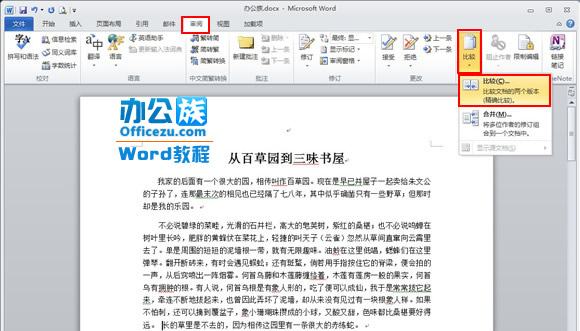萬盛學電腦網 >> WORD教程 >> WORD使用技巧 >> 怎樣設置Word2013文檔的頁碼格式
怎樣設置Word2013文檔的頁碼格式
第1步,打開Word2013文檔窗口,且換到“插入”功能區。在“頁眉和頁腳”分組中單擊“頁碼”按鈕,並在打開的“頁碼”面板中選擇“設置頁碼格式”命令,如圖1所示。

圖1 選擇“設置頁碼格式”命令
第2步,在打開的“頁碼格式”對話框中,單擊“編號格式”下拉三角按鈕,在“編號格式”下拉列表中選擇合適的頁碼數字格式,如圖2所示。
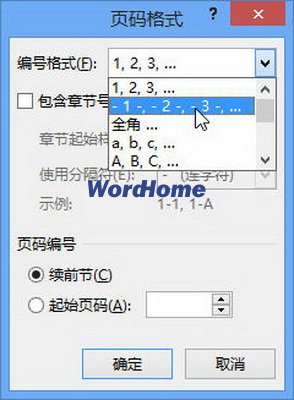
圖2選擇編號格式
第3步,如果當前Word2013文檔包括多個章節,並且希望在頁碼位置能體現出當前章節號,可以選中“包含章節號”復選框。然後在“章節起始位置”列表中選擇重新編號所依據的章節樣式;在“使用分隔符”列表中選擇章節和頁碼的分割符,如圖3所示。

圖3 選中“包含章節號”復選框
第4步,如果在Word2013文檔中需要從當前位置開始重新開始編號,而不是根據上一節的頁碼連續編號,則可以將插入點光標定位到需要重新編號的位置,然後在“頁碼編號”區域選中“起始頁碼”單選框,並設置起始頁碼。完成頁碼格式的設置單擊“確定”按鈕,如圖4所示。
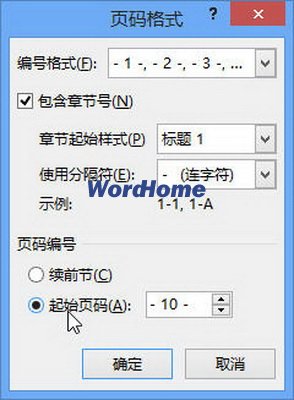
圖4設置起始頁碼
WORD使用技巧排行
办公软件推薦
相關文章
copyright © 萬盛學電腦網 all rights reserved